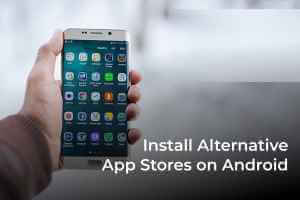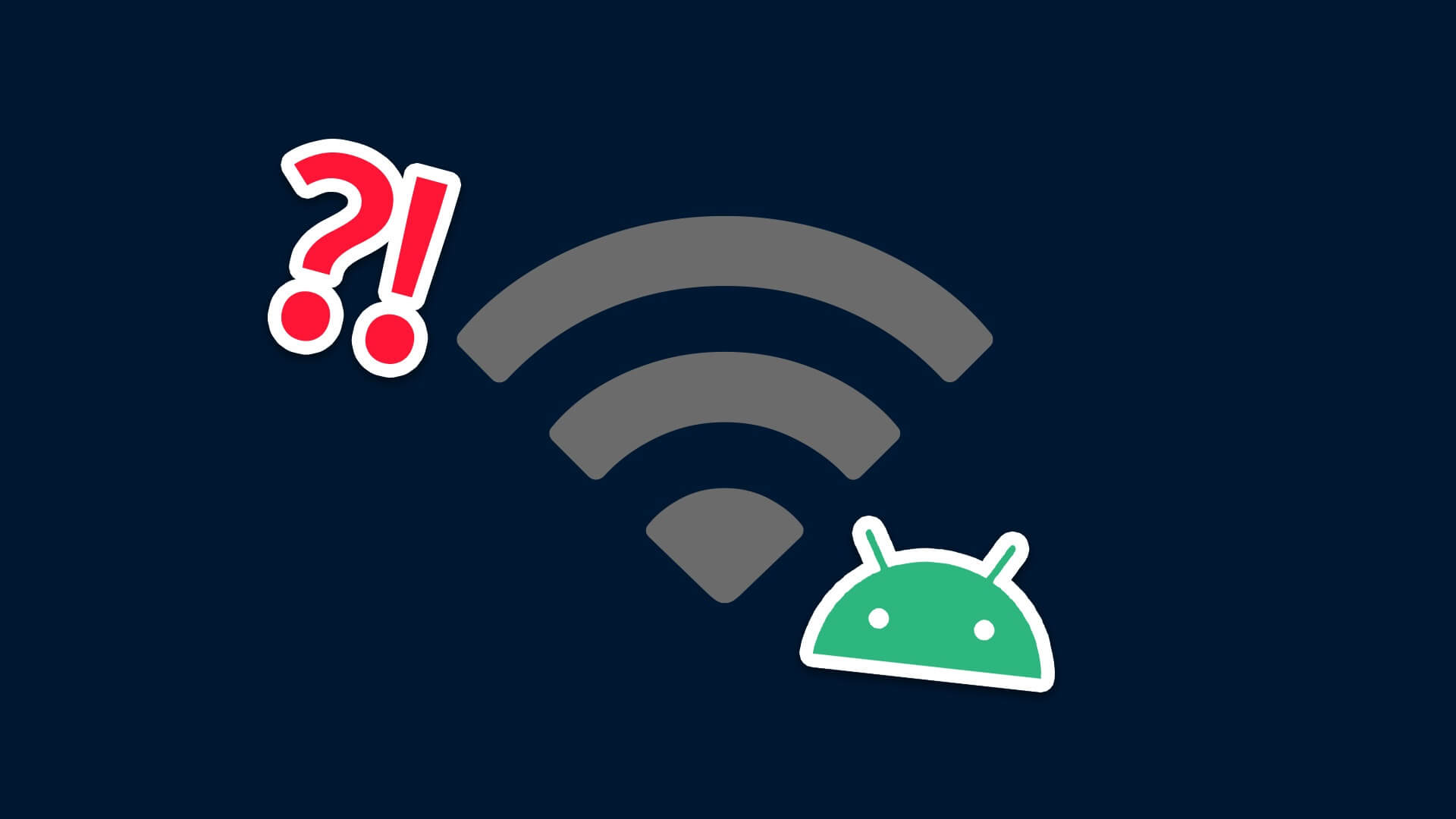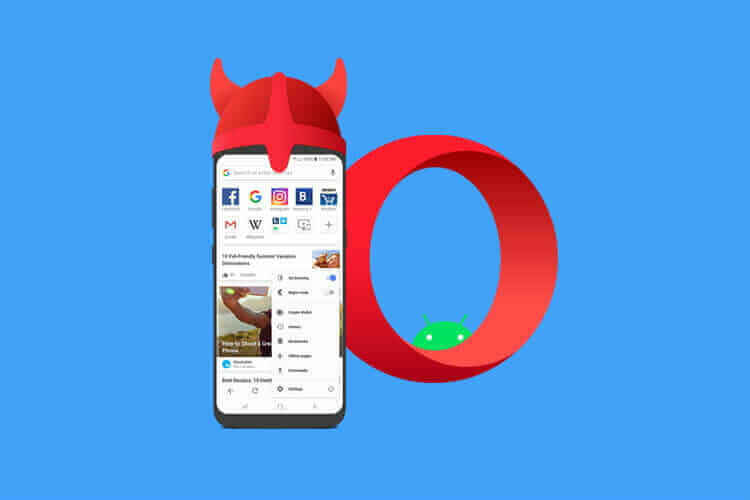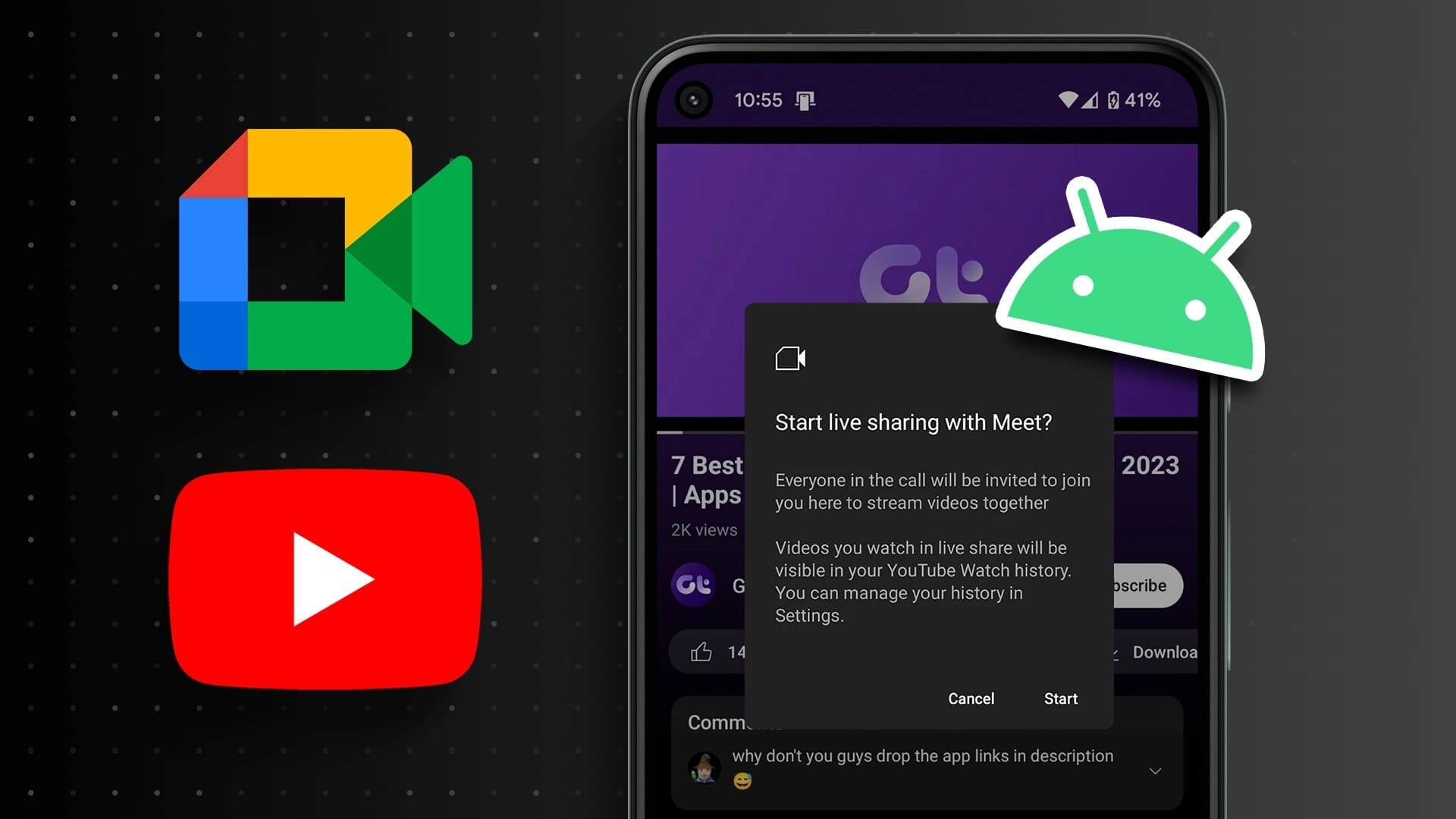One UI de Samsung a mûri au fil des ans et ses dernières versions contiennent Beaucoup d'options de personnalisation dont vous ne vous lasserez jamais. Une caractéristique importante est le placement de raccourcis d'application sur l'écran de verrouillage. Cela facilite l'ouverture directe d'une application spécifique et évite de taper plusieurs fois sur l'écran. One UI 3 a un grand nombre de fonctionnalités Cela vous permet de personnaliser le téléphone à votre guise. One UI 4 plus a également introduit des moyens de personnaliser les thèmes, les styles d'horloge et de modifier les raccourcis de l'écran de verrouillage - ceux que vous voyez en bas de l'écran. Voici comment modifier les raccourcis de l'écran de verrouillage à partir des raccourcis par défaut sur les téléphones Samsung Galaxy.
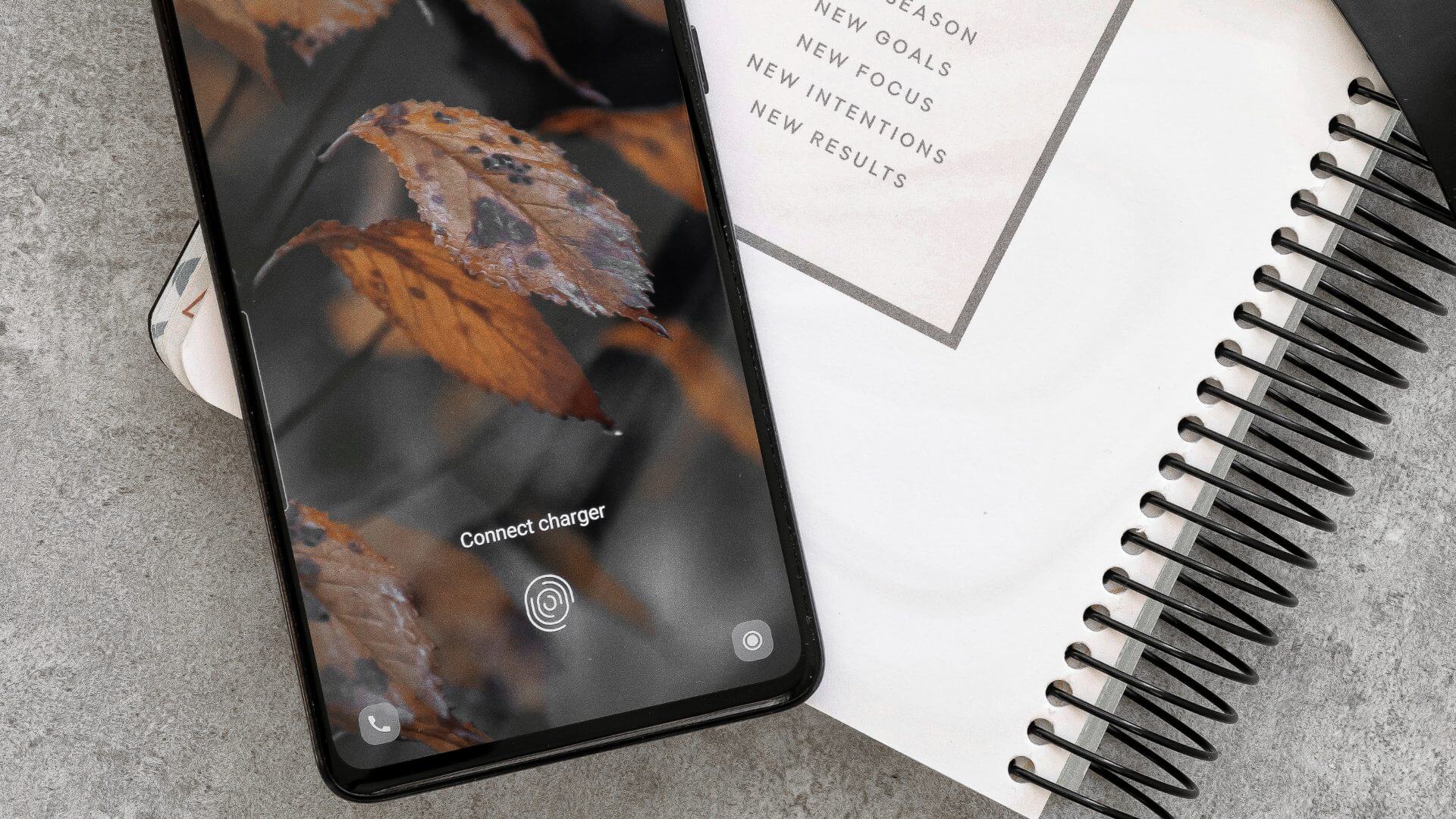
Quels sont les raccourcis de l'écran de verrouillage
Lorsque vous allumez l'écran de votre smartphone, l'écran de verrouillage affiche des détails de base tels que la date, l'heure, les notifications, la force du signal, le pourcentage d'autonomie de la batterie, etc. Un récent changement d'interface a entraîné l'apparition de deux icônes L'application sous forme de raccourcis dans les coins inférieurs. Autant nous aimerions l'éviter, mais nous ne pouvons pas nier qu'il nous rappelle ceux de l'écran de verrouillage de l'iPhone.
Comme vous pouvez le voir dans la capture d'écran ci-dessous, le raccourci à gauche permet d'accéder au numéroteur et à droite, d'ouvrir l'application appareil photo.
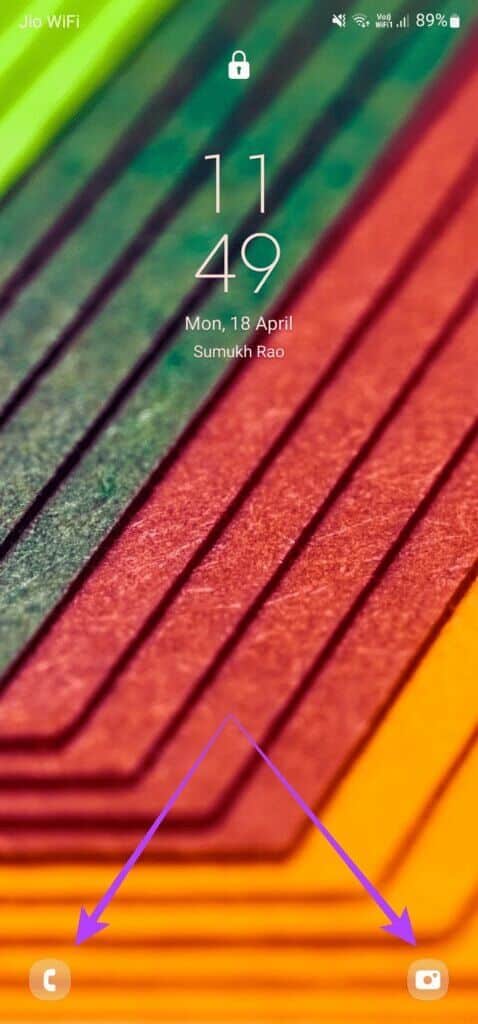
Mais si vous ne l'utilisez pas souvent, vous avez de la chance. Une interface utilisateur de Samsung vous permet de modifier ces raccourcis et d'en ajouter plus de deux sur l'écran de verrouillage de votre téléphone. Vous pouvez mettre vos applications préférées et fréquemment utilisées sur l'écran d'accueil pour les ouvrir rapidement.
Comment changer les raccourcis de l'écran de verrouillage
La nouvelle interface utilisateur unique introduit des paramètres originaux pour modifier les raccourcis de l'écran de verrouillage. Cela vous aidera si vous souhaitez simplement le remplacer. Cependant, vous pouvez utiliser l'application Good Lock de Samsung pour personnaliser davantage l'écran de verrouillage de votre téléphone. Voyons d'abord comment modifier les raccourcis de l'écran de verrouillage à l'aide des options natives.
Personnalisation avec les options par défaut
Étape 1: Ouvrez l'application Paramètres sur votre smartphone Samsung Galaxy et accédez à la section Écran de verrouillage.
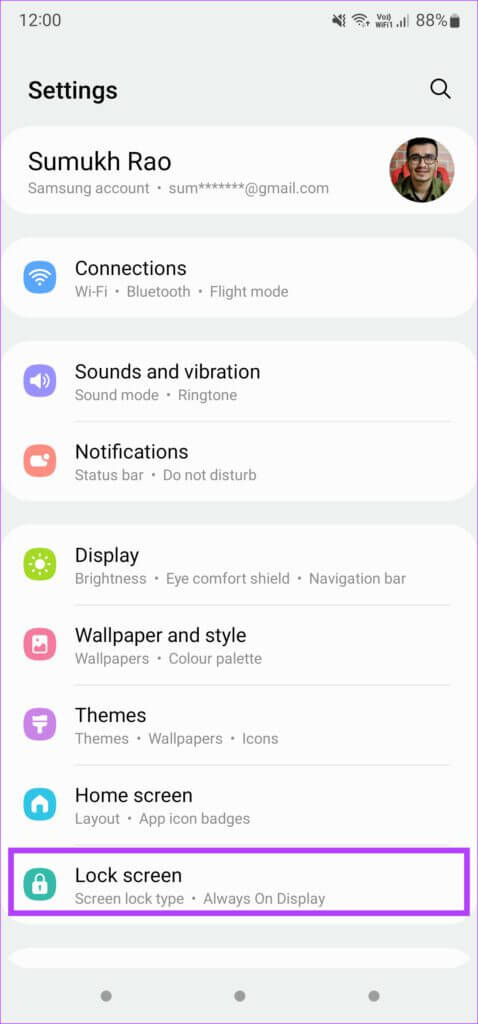
Étape 2: Faites défiler jusqu'à l'option Raccourcis. Assurez-vous que la bascule est activée.
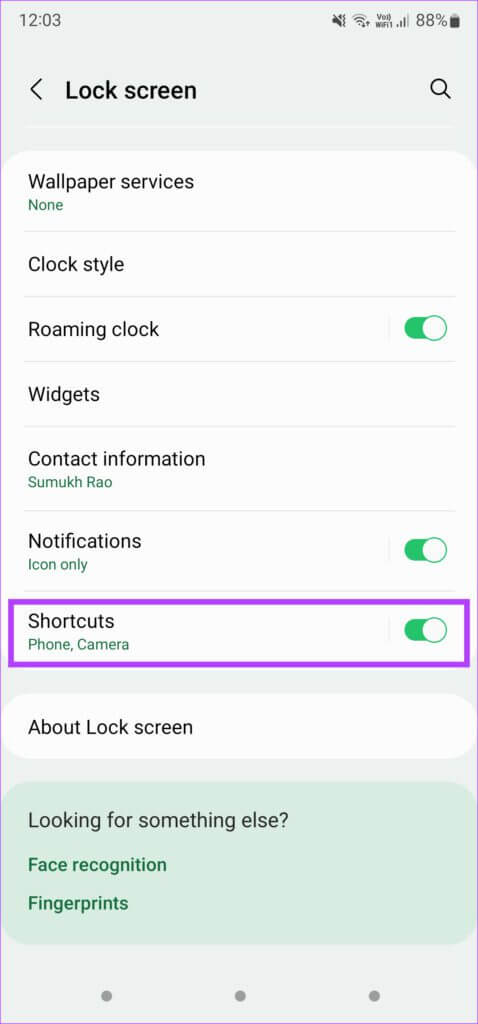
Étape 3: Appuyez sur l'option Raccourcis pour modifier les raccourcis prédéfinis pour les coins gauche et droit de l'écran de verrouillage.
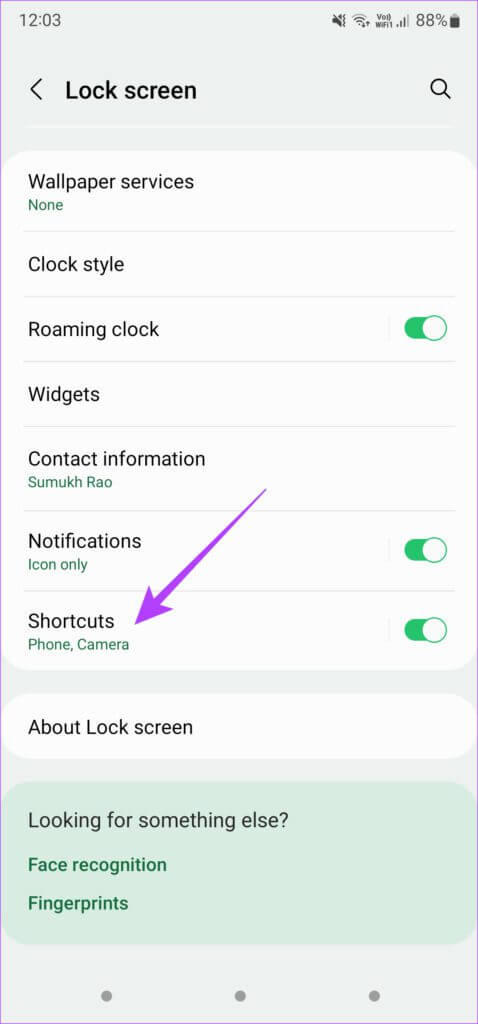
Étape 4: Sélectionnez le raccourci de gauche et choisissez l'application que vous souhaitez lancer lorsque vous balayez vers la gauche sur l'écran de verrouillage. Vous pouvez choisir d'exécuter une application tierce ou un raccourci comme Torche, Ne pas déranger, Calculatrice, etc.
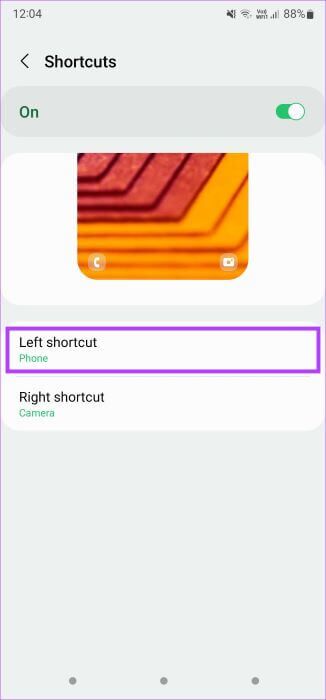
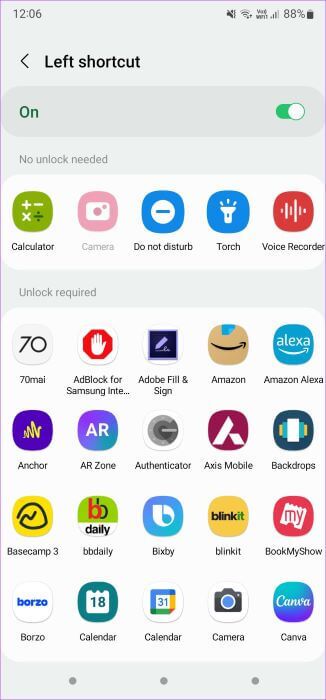
Étape 5: De même, sélectionnez le bon raccourci et choisissez ce que vous voulez ouvrir lorsque vous balayez depuis la droite.
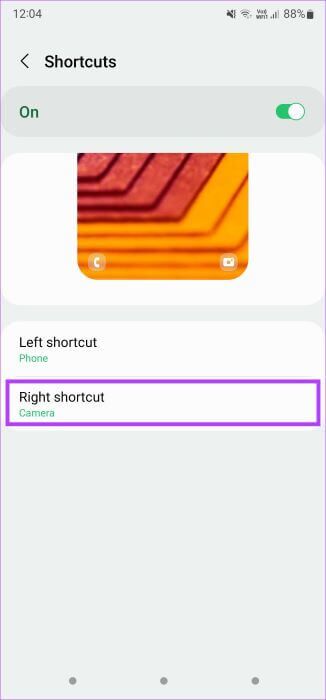
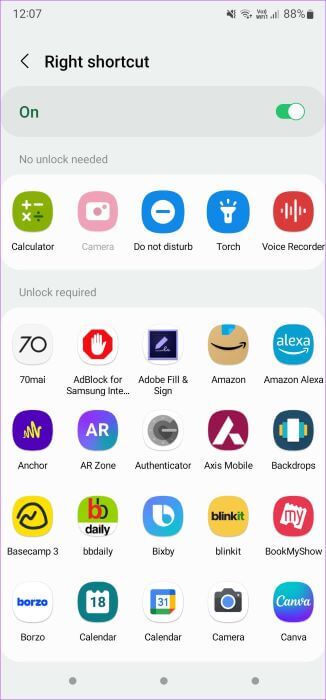
Cela placera avec succès les nouveaux raccourcis d'écran de verrouillage sur votre téléphone Samsung Galaxy. Vous pouvez toujours utiliser l'application Good Lock pour ajouter un plus de raccourcis sur l'écran de verrouillage de votre téléphone. Voici comment procéder.
Personnalisation avec Good Lock
Étape 1: Obtenez et installez l'application Good Lock sur votre smartphone Galaxy.
Téléchargez l'application Good Lock
Étape 2: Ouvrez L'application et appuyez sur le bouton Installer à côté de LockStar pour installer le module depuis le Galaxy Store.
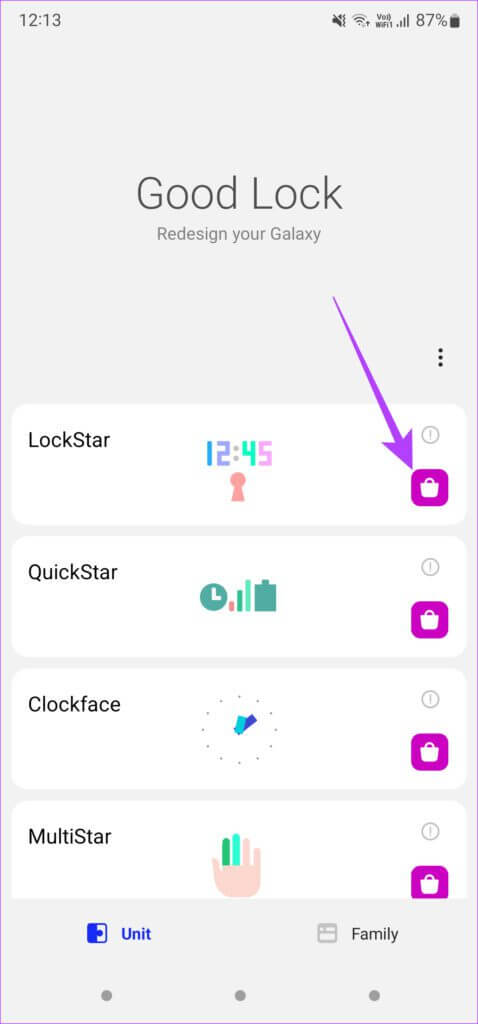
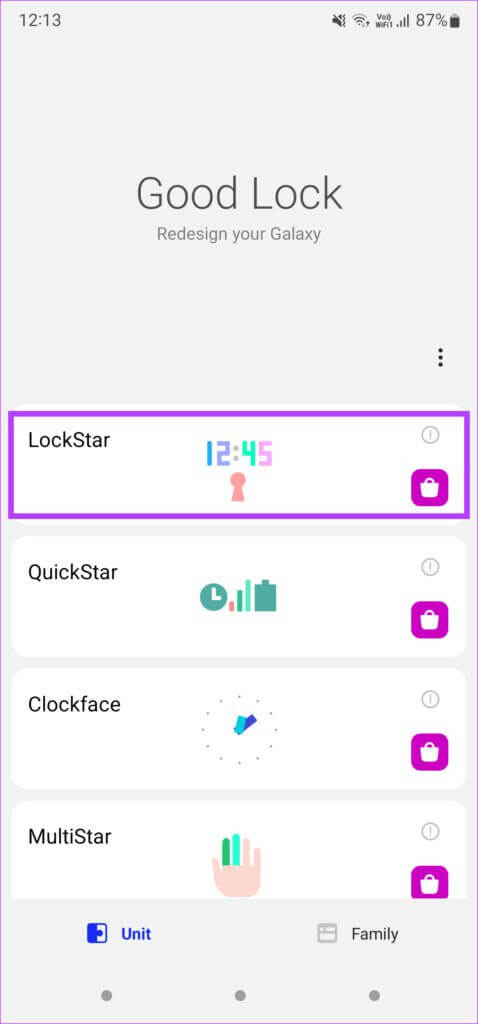
Étape 4: Activez la bascule en haut pour allumer l'appareil.
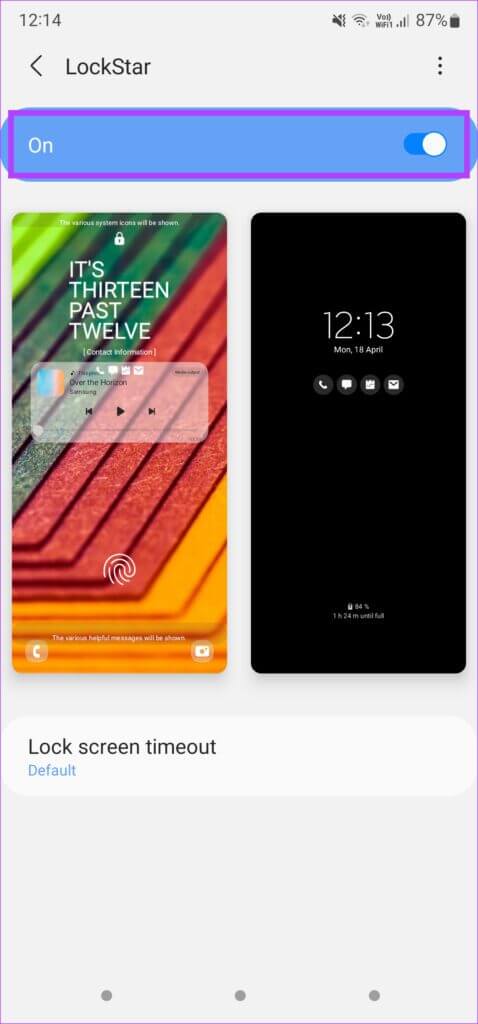
Étape 5: Sélectionnez l'image de l'écran de verrouillage sur le côté gauche pour y apporter des modifications.
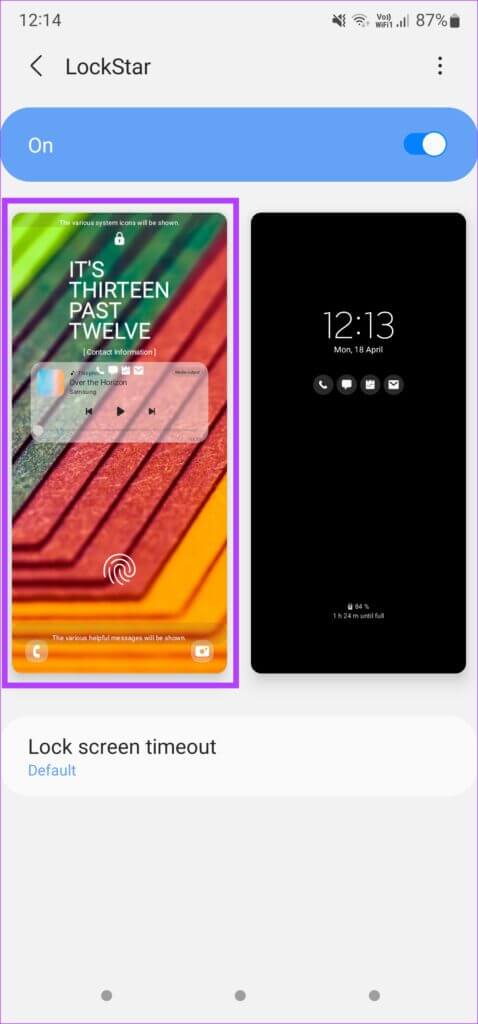
Étape 6: Vous verrez l'intégralité de la disposition de l'écran de verrouillage apparaître avec tous les différents éléments tels que l'horloge, les widgets, les notifications, les commandes de musique et bien sûr les raccourcis.
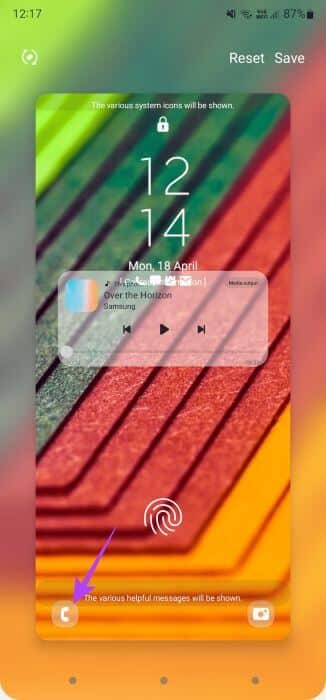
Étape 7: Appuyez sur l'un des raccourcis en bas et vous verrez un contour rectangulaire autour de la zone.
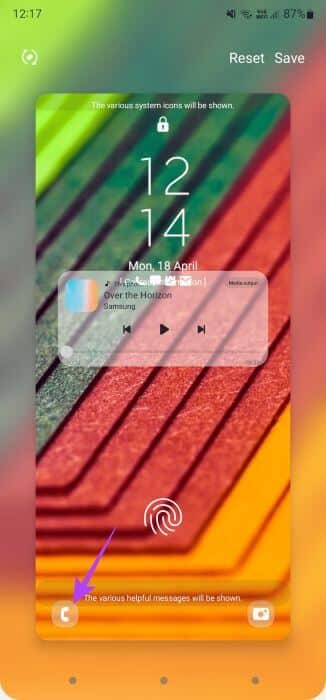
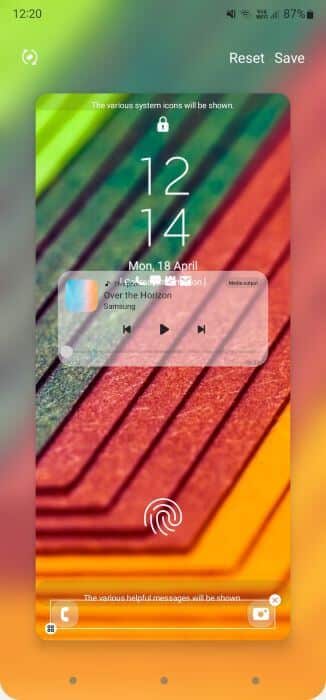
Étape 8: Si vous souhaitez vous débarrasser complètement des raccourcis de l'écran de verrouillage, vous pouvez appuyer sur la petite icône "x" dans le coin supérieur droit du contour rectangulaire.
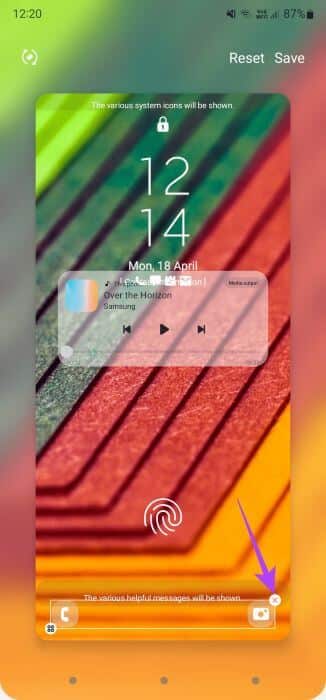
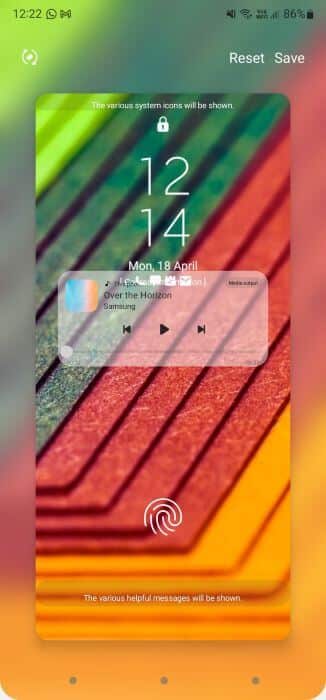
Étape 9: Pour personnaliser les raccourcis, sélectionnez le petit bouton d'édition dans le coin inférieur gauche du contour.
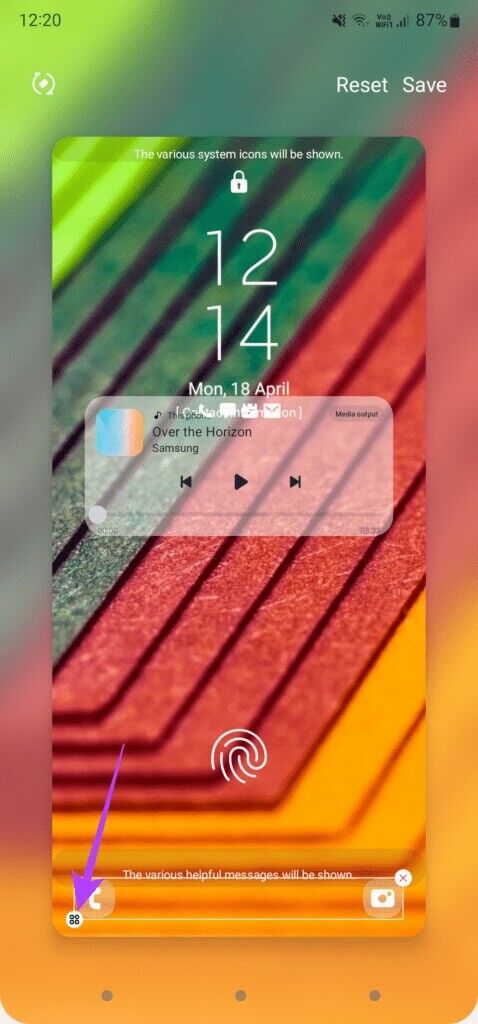
Étape 10: Vous verrez maintenant deux options. La forme sélectionnée sera la mise en page actuelle avec deux abréviations. L'autre option a six raccourcis différents que vous pouvez définir. Sélectionnez cette option.
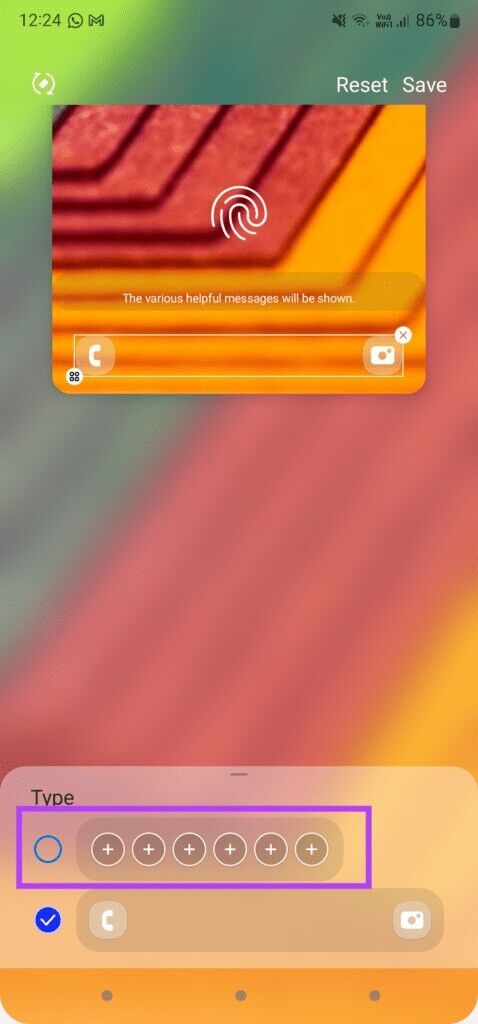
Étape 11: Après avoir sélectionné les options, vous pouvez choisir d'aligner les raccourcis de l'écran de verrouillage. Essayez toutes les options et choisissez celle qui correspond le mieux à vos besoins.
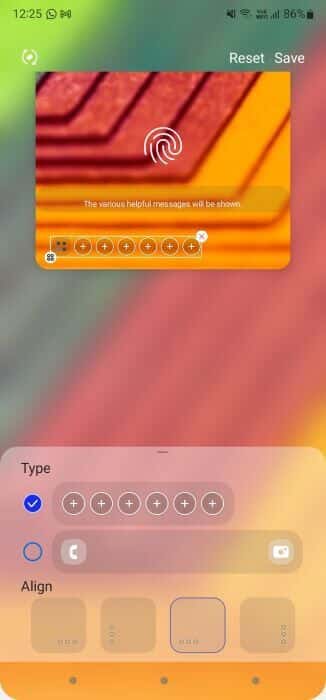
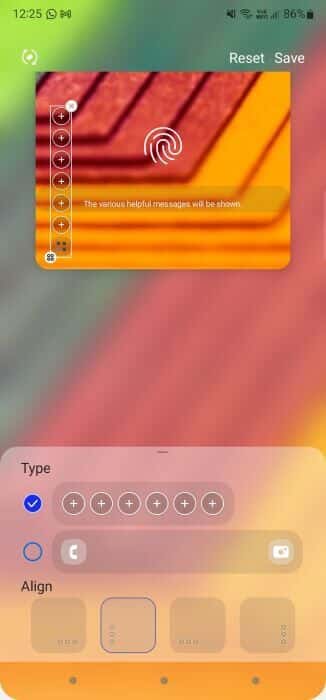
Étape 12: Après avoir sélectionné la mise en page souhaitée, cliquez sur le premier bouton "+" dans le tiroir des raccourcis pour ajouter un raccourci.
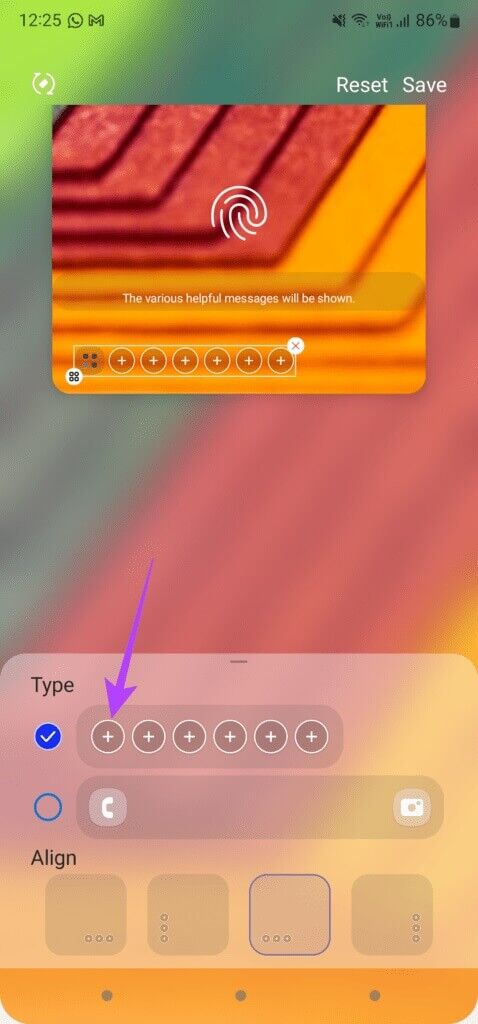
Étape 13: Sélectionnez l'application de votre choix pour le premier raccourci. Vous pouvez voir qu'il a été ajouté en haut.
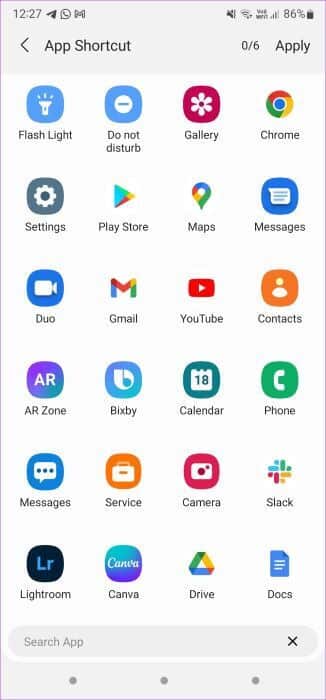
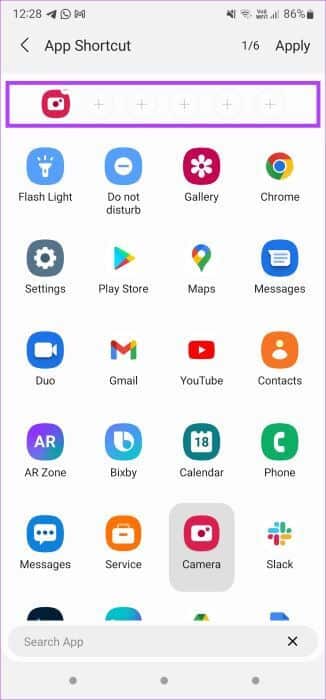
Étape 14: Continuez à sélectionner les autres applications que vous souhaitez ajouter en tant que raccourcis jusqu'à ce que vous les ayez toutes sélectionnées. Ensuite, cliquez sur Appliquer dans le coin supérieur gauche de l'écran.
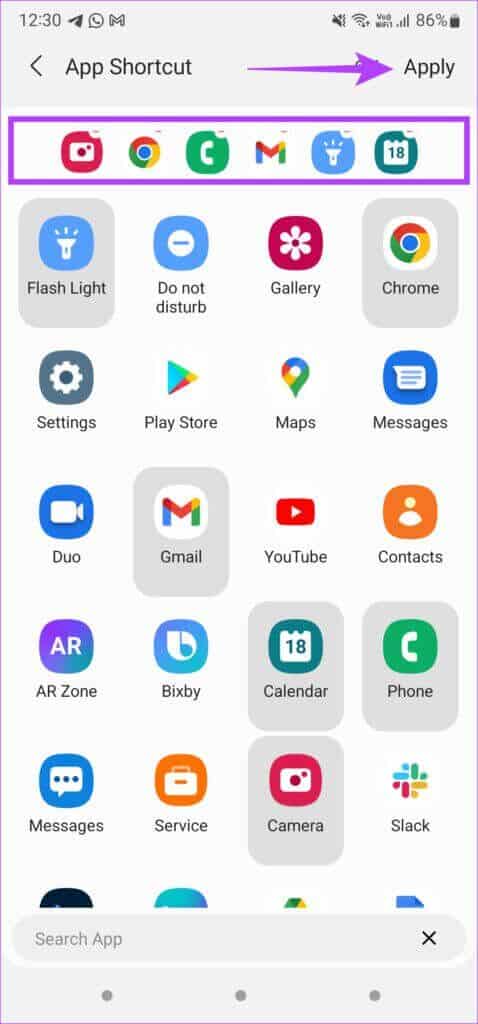
Étape 15: Maintenant, cliquez sur Enregistrer dans le coin supérieur gauche pour appliquer toutes les modifications.
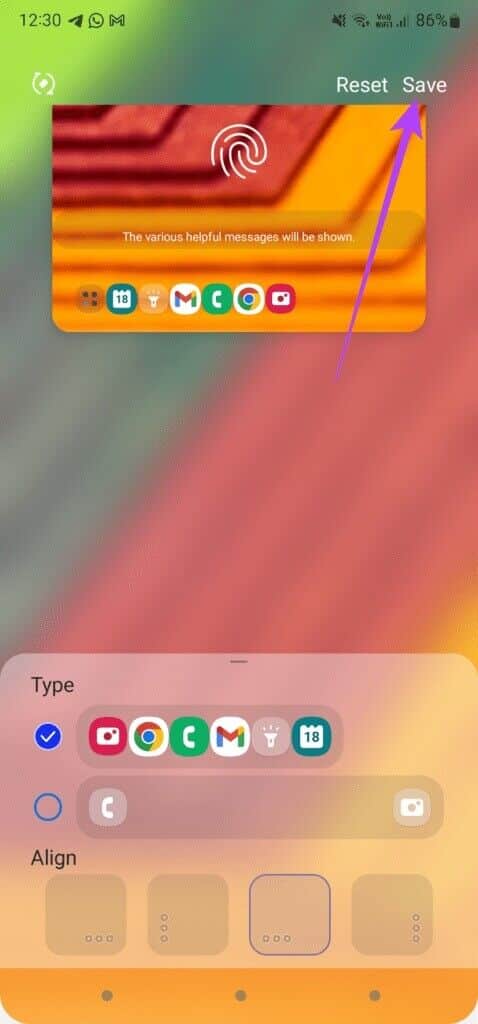
c'est ça. Verrouillez votre téléphone maintenant. Au lieu de deux boutons séparés, vous obtiendrez un seul bouton semblable à un déclencheur pour ouvrir des raccourcis. Voici à quoi cela ressemblera.
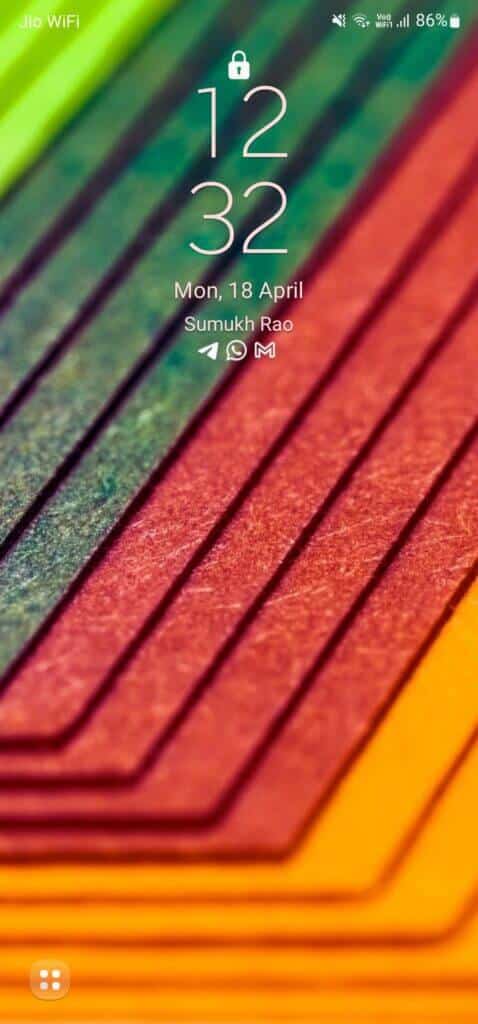
Étape 1: Appuyez sur la petite icône dans le coin inférieur gauche pour afficher tous vos raccourcis.
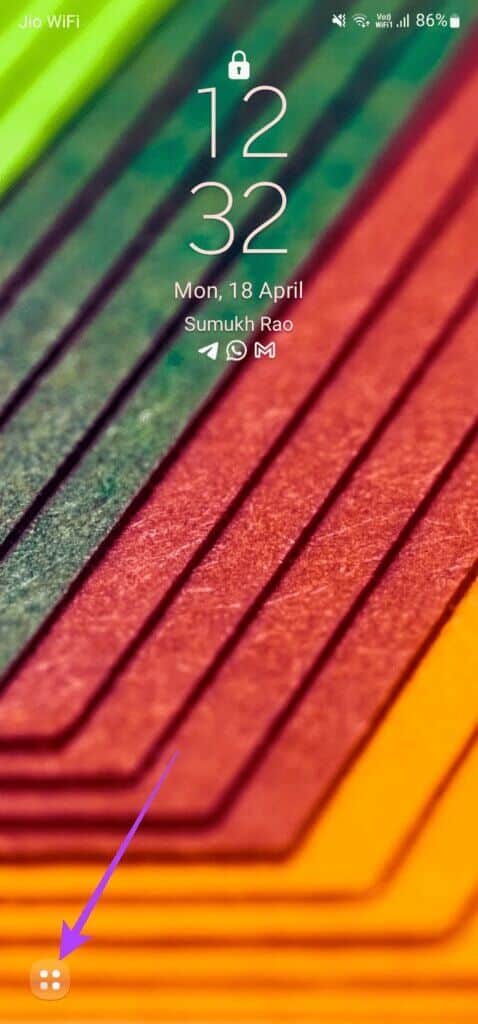
Étape 2: Sélectionnez celui que vous souhaitez lancer.
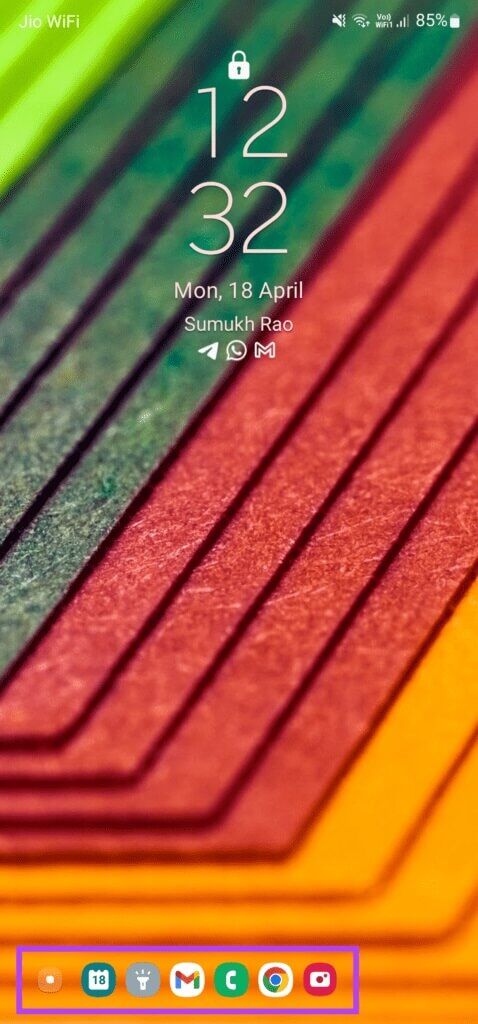
Si vous souhaitez personnaliser les raccourcis, utilisez l'application Good Lock et répétez le processus.
Personnalisez votre écran de captures d'écran et rendez-le plus pratique
L'écran de verrouillage des téléphones Galaxy peut être un atout, selon la façon dont vous l'équipez d'options pertinentes. L'ajout de raccourcis supplémentaires à l'écran de verrouillage peut vous aider à faire avancer les choses plus rapidement directement depuis l'écran de verrouillage. Nous espérons que les étapes ci-dessus vous suffiront pour apprendre à modifier les raccourcis de l'écran de verrouillage sur les téléphones Samsung Galaxy.